2025-06-16更新
749 ビュー
5分 で読む
Pokémon Goは、他の位置情報ベースのARゲームと同様に、時折技術的な不具合が発生することがあります。Pokémon Goが読み込み画面で停止するのもその一つです。正直に言うと、Pokémon Goが読み込み画面で停止するのは非常にイライラします。しかし、幸いなことに、この問題を迅速に解決するための回避策がいくつかあります。
この記事では、Pokémon Go が読み込み画面で停止する一般的な原因と、技術的なスキルを必要とせずにエラーを修正する究極の解決策について説明しました。
パート 1: Pokémon Go が読み込み画面で停止するのはなぜですか?
Pokémon Go が読み込み中に停止する原因としては、次のようなさまざまな理由が考えられます。
原因1: インターネット接続不良
Pokémon Go はサーバーとの通信に安定したデータ接続を必要とします。接続状態が悪いと、ゲームが読み込み画面で停止してしまうことがあります。
原因2: ゲームサーバーが過負荷状態またはメンテナンス中
プレイヤーのトラフィックが多すぎたり、サーバーのメンテナンスが継続したりすると、Pokémon Go サーバーに過負荷がかかり、接続の問題が発生したり、ゲームが読み込み画面でフリーズしたりする可能性があります。
原因3: システムのバグ/不具合
Pokémon Go アプリにバグや不具合がある場合、特に最新バージョンに更新されていない場合は、ゲームが適切に読み込まれないことがあります。
原因4: デバイスのストレージ容量がいっぱい
ゲームでは一時ファイルやキャッシュを保存するためのスペースが必要なので、デバイスのストレージ容量が不足すると、Pokémon Go が正しく読み込まれない場合があります。
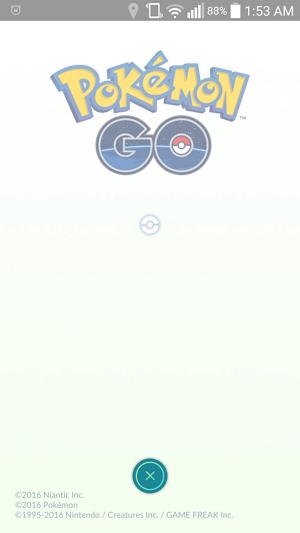
パート2:ポケモンGOがロード画面で停止する問題を解決する方法(Android/iPhone)
Pokémon Goが読み込み画面で止まってしまうエラーが発生しても、慌てる必要はありません。このセクションでは、この問題を解決するための8つの解決策をご紹介します。
方法1:携帯電話を再起動する
Pokémon Go アプリが読み込み画面で止まってしまった場合は、まずスマートフォンを再起動することをお勧めします。この簡単な操作で、Pokémon Go アプリが読み込み画面で止まってしまう原因となっている一時的な不具合やシステムエラーを解消できます。
iPhoneの場合
ステップ1: iPhone X以降の場合は、「音量を上げる」ボタンと「サイド」ボタンを同時に押します。iPhone 8以前の場合は、「サイド/電源」ボタンのみを押します。
ステップ2: 「電源オフ」スライダーが表示されたらボタンを放します。
ステップ3: 電源オフスライダーを「右」にドラッグして、iPhone の電源をオフにします。
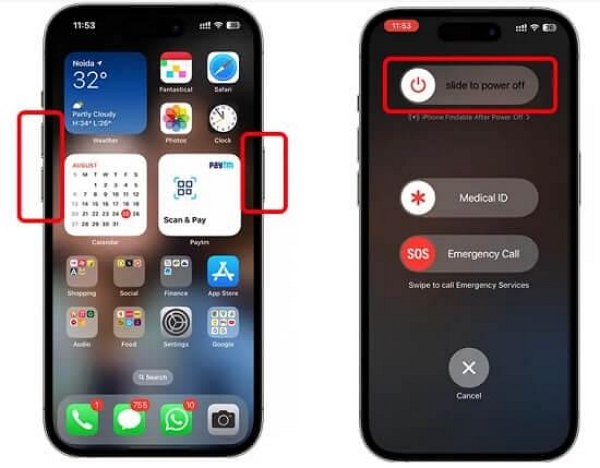
ステップ4: 「サイド」ボタンを押してiPhoneの電源を入れます。
Android向け
ステップ1: 電源オフ画面が表示されるまで「電源ボタン」を押します。
ステップ2: 「再起動」をタップして、デバイスが再起動するまで待ちます。
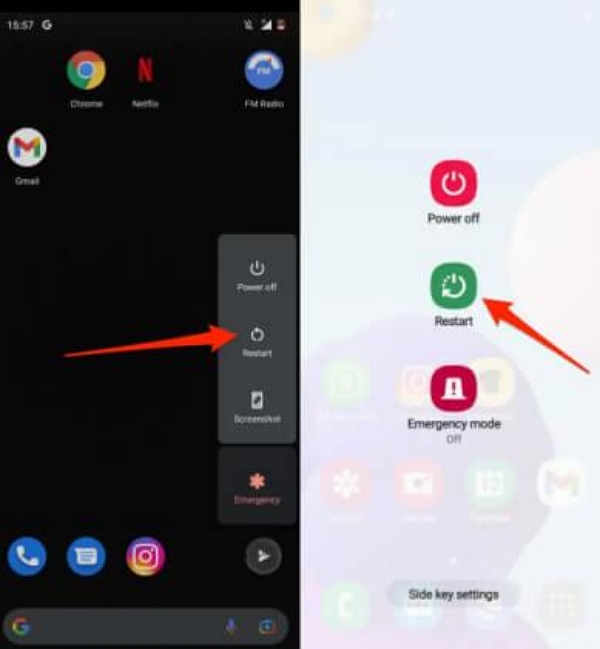
方法2:Pokémon Goアプリを更新する
スマートフォンを再起動しても問題が解決しない場合は、Pokémon Goアプリの新しいアップデートが利用可能かどうかを確認してください。Pokémon Goの開発元は、アプリのパフォーマンスを低下させる可能性のあるバグを修正するために、頻繁にアップデートをリリースしています。以下の手順でGoogle PlayストアまたはApple App Storeで利用可能なアップデートを確認し、インストールしてアプリがスムーズに動作することを確認してください。
iPhone
ステップ1: 「Apple App Store」を開き、右上隅にある「プロフィールアイコン」をタップします。
ステップ2: 「利用可能なアップデート」セクションまでスクロールして、「Pokémon Go」アプリを見つけます。
ステップ3: アップデートが利用可能な場合は、インストールしてください。

アンドロイド
ステップ1: 「Google Play ストア」アプリを起動し、左上隅にある「メニュー アイコン」をタップします。
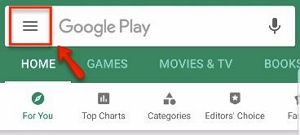
ステップ2: メニューリストから「マイアプリとゲーム」を選択します。
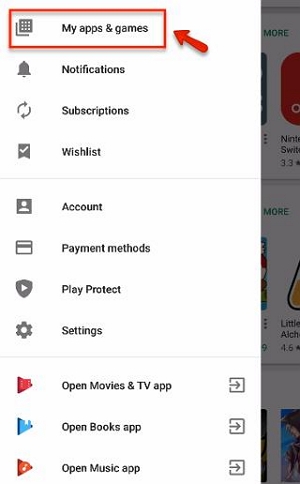
ステップ3: 「Pokémon Go」アプリまでスクロールし、アップデートが利用可能な場合はインストールします。
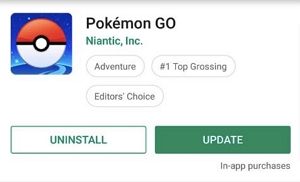
方法3:Pokémon Goのキャッシュをクリアする
Pokémon Goが読み込み画面で止まってしまう問題を解決するもう一つの確実な方法は、Pokémon Goアプリのキャッシュをクリアすることです。このプロセスにより、ゲームが読み込み画面で止まってしまう原因となっている可能性のある一時ファイルが削除されます。
iPhoneの場合
ステップ1: 「設定」アプリに移動し、「一般」を選択します。
ステップ2: 「iPhoneストレージ」を選択します。
ステップ3: 「Pokémon Go」アプリのアイコンを見つけてタップします。「アプリを削除」を選択します。
ステップ4: その後、「App Store」を開いてアプリを再インストールしてください。
Android向け
ステップ1: 「設定」アプリを起動します。
ステップ2: 「ストレージ」>「ゲーム」を選択します。
ステップ3: 「Pokémon Go」ゲームアプリを見つけてタップします。
ステップ4: 「キャッシュをクリア」を選択してアプリのキャッシュをクリアし、アプリを再起動して問題が解決したかどうかを確認します。
方法4:GPSのオン/オフ
Pokémon Go はゲームプレイに GPS を多用していることは周知の事実です。しかし、このような状況では、GPS 設定のオン/オフを切り替えることで、デバイスの位置情報サービスが再調整され、読み込みの問題が解決する可能性があります。手順は以下のとおりです。
iPhone
ステップ1: iPhoneで「設定」を開きます。
ステップ2: 「プライバシーとセキュリティ」に進み、「位置情報サービス」を選択します。
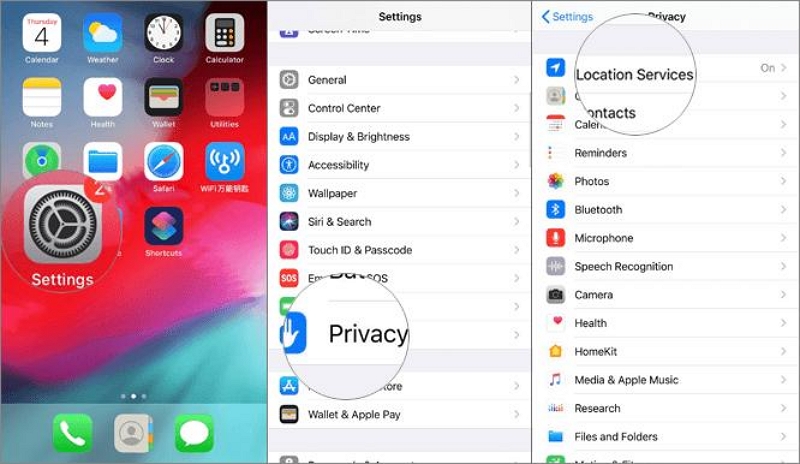
ステップ3: 「位置情報サービス」の横にあるトグルをタップしてオフにします。
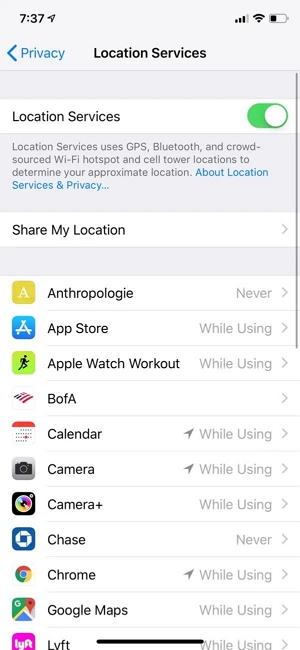
アンドロイド
ステップ1: 「設定」アプリに移動し、「セキュリティと位置情報」を選択します。
ステップ2: 「位置情報」をタップしてオフにします。
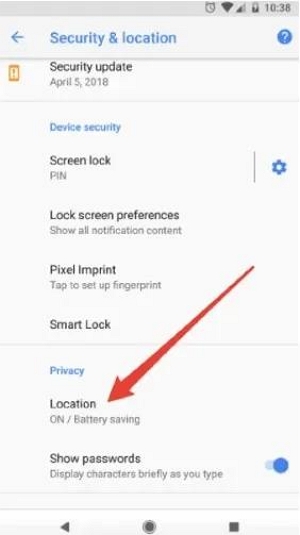
方法5:Pokémon Goサーバーを確認する
サーバーの問題により、Pokémon Go が読み込み画面で停止することがよくあります。トラブルシューティングを進める前に、Pokémon Go サーバーがダウンタイムやメンテナンス中かどうかを確認してください。オンラインフォーラム、Pokémon Go 公式 Twitter アカウント、またはサーバーステータスのウェブサイトにアクセスして、問題が Niantic 側にあるかどうかを確認してください。
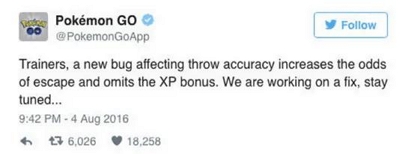
方法6:低電力モードをオフにする
問題がPokémon Goサーバーに起因していない場合は、お使いのスマートフォンで低電力モード機能がオンになっていないかご確認ください。Pokémon Goをプレイする際にデバイスの低電力モードをオンにすると、多くのアクティビティが制限され、アプリのパフォーマンスに影響を与える可能性があります。
Android および iPhone で低電力モードをオフにするには、以下の手順に従います。
iPhone
ステップ1: 「設定」アプリを開き、「バッテリー」設定オプションを選択します。
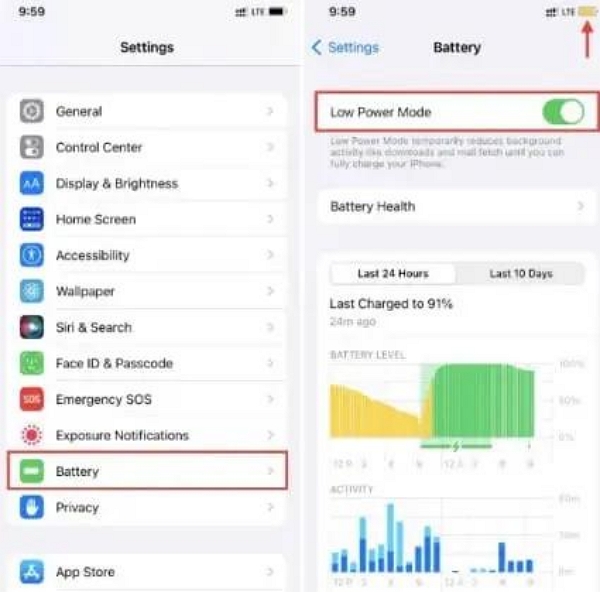
ステップ2: 「低電力モード」の横にあるトグルをオフにします。
アンドロイド
ステップ1: 「設定」アプリを実行します。
ステップ2: 「バッテリーとデバイスのケア」に移動し、「バッテリー」を選択します。
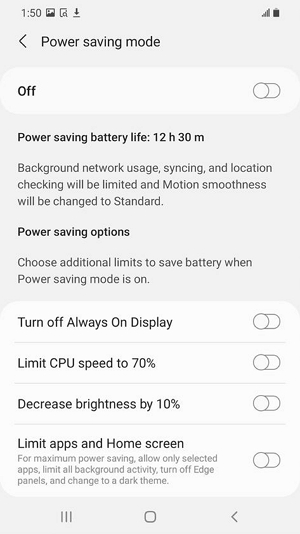
ステップ3: 「省電力モード」を選択し、オフに切り替えます。
方法7: ネットワーク接続を確認する
Pokémon Go が正常に動作するには、安定したインターネット接続が不可欠です。デバイスが信頼性の高い Wi-Fi ネットワークに接続されているか、モバイルデータ通信の電波が強いことをご確認ください。Wi-Fi とモバイルデータ通信を切り替えたり、接続状況の良い場所に移動したりすることで、読み込み画面の問題が解決する場合があります。
方法8:VPNを試す
お住まいの地域でPokémon Goがサポートされていないために読み込み画面で止まってしまう場合は、VPNを使って位置情報を変更できます。VPNは、Pokémon Goが読み込み画面で止まってしまう原因となっている可能性のあるネットワーク制限やルーティングの問題を回避するのに役立ちます。
使用できる人気の VPN アプリには、iPVanish、Nord VPN、Express VPN、Proton VPN などがあります。
Android または iPhone で VPN を使用する方法についての簡単なステップバイステップ ガイドを以下に示します。
ステップ1: iPhone または Android デバイスに好みの VPN アプリをインストールしたら、それを起動し、プロンプトが表示されたらアカウントを作成します。
ステップ2: 「ロケーションサーバー」セクションに移動し、Pokémon Go がサポートされている地域を選択します。
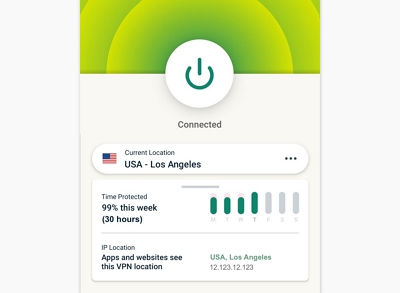
ステップ3: 「接続」または該当するボタンをタップして、選択した地域に現在地を変更します。
プロのヒント:歩かずにポケモンGOをプレイする方法
Pokémon Goをプレイするには、レアなポケモンを孵化させるために歩くという運動が必要です。でも、実は自宅で快適にPokémon Goをプレイして卵を孵化させることができるってご存知ですか?iWhere iPhone Location Changerのような位置情報偽装アプリのおかげで、それが可能になったんです。
iWhere iPhone Location Changer は、デバイスをルート化したりジェイルブレイクしたりすることなく、Pokémon Go などの人気の位置情報ベースの AR ゲームでゲーマーの位置を変更できる、強力なテクノロジーで設計されたツールです。
このツールを使えば、世界中のどこからでもワンクリックで理想のポケモンGOを捕まえることができます。さらに興味深いのは、以下の複数の位置情報偽装モードを備えていることです。
- ワンストップモード: ある地点から別の地点までポケモンを探すためのルートを自動的に計画・生成します
- マルチストップモード: 複数のスポットを使用してカスタマイズ可能なルートを作成し、さまざまな速度での歩行、サイクリング、運転をシミュレートできます。
- ジョイスティックモード: 特定の場所を指定することなく、Pokémon Goの偽の場所を作成できます。柔軟なジョイスティックのおかげで、コンピューターのカーソルやキーボードを使って任意の地域にテレポートできます。
iWhereを使って歩かずにポケモンGOをプレイする手順
ステップ1: コンピュータで iWhere iPhone Location ソフトウェアを実行し、「開始」をクリックします。

ステップ2: iPhoneをUSBケーブルでコンピュータに接続します。次に、「マルチストップモード」を選択します。

ステップ3: iWhereマップの右上にある「マルチストップアイコン」をクリックします。次に、現在地を偽装するためのパスを作成するために使用する「スポット」を選択し、「このサイトを使用する」をクリックしてスポットを確定します。

ステップ4: 「移動を開始」をクリックすると、iWhere が選択した目的地に自動的にテレポートします。

結論
ポケモンGOのロード画面で止まってしまうのは、よく分かります。でも、実は大した問題ではありません。上記のテクニックを使えば、簡単に問題を解決できます。
最後に、ストレスなく Pokémon Go をプレイしたい場合は、iWhere iPhone Location Changer がその実現に役立つツールを提供しているので、今すぐ無料で試してみることを強くお勧めします。
